Исправлено: почему Home Sharing не работает на Apple TV
Наверняка, многие люди прекрасно осведомлены о важной информации, которая касается сервисов Apple. Однако, вероятно, лишь немногие знают о Home Sharing. Таким образом, когда такие вопросы, как этот «домашний обмен не работает на Apple TV», некоторые не уверены, что нужно сделать, чтобы исправить это.
Домашняя коллекция на самом деле была преимуществом для многих пользователей, поскольку она дает им возможность легко и без усилий обмениваться контентом между устройствами iOS, которые подключены к одной сети Wi-Fi и используют один и тот же Apple ID.
Если вы один из немногих, кто задавался вопросом, почему Apple TV зависает в домашней коллекции, содержание этой статьи наверняка будет вам полезно, поскольку здесь будут представлены решения для решения этой дилеммы. Но прежде чем мы перейдем к этому, мы сначала поделимся подробностями о том, как можно настроить и использовать Home Sharing.
Содержание статьи Часть 1. Настройка Home Sharing на Apple TVЧасть 2. Решения для исправления функции «Домашняя коллекция», не работающей на Apple TVЧасть 3. Загрузите песни iTunes и Apple Music на любое устройство!Часть 4. Резюме
Часть 1. Настройка Home Sharing на Apple TV
Почему домашний обмен не работает на Apple TV? Вы, вероятно, столкнулись с этой проблемой, потому что вы не настроили ее правильно. Перед настройкой Домашней коллекции необходимо обновить Apple TV до последних версий tvOS.
- Подключите все свои устройства к одной и той же сети Wi-Fi или Ethernet.
- Откройте приложение «Настройки» на Apple TV и выберите «Учетные записи».
- Нажмите «Домашняя коллекция», а затем включите ее. Теперь введите свой Apple ID и пароль.
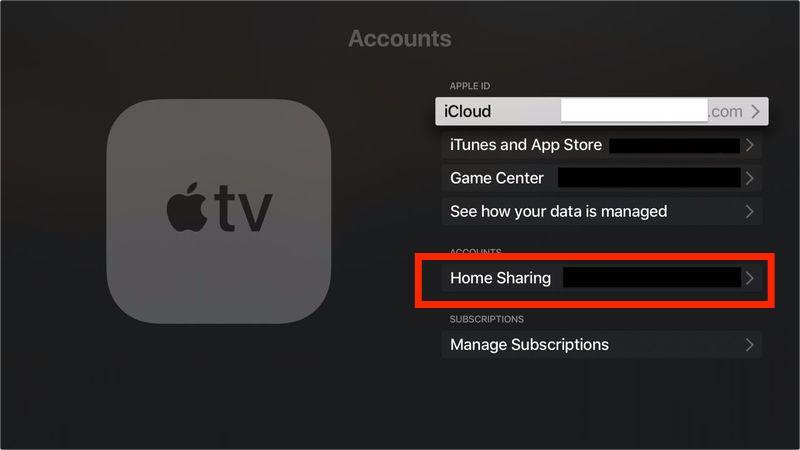
- После того, как вы идеально настроили все свои устройства, используя один и тот же Apple ID, вы можете начать потоковую передачу контента на свою телевизионную приставку.
Теперь, когда вы уже знакомы с подробными процедурами настройки Home Sharing на Apple TV, пришло время обсудить другие решения, которые помогут вам решить, почему Home Sharing не работает на Apple TV. Во второй части есть эта информация!
Часть 2. Решения для исправления функции «Домашняя коллекция», не работающей на Apple TV
Как упоминалось ранее, в этом разделе статьи вы найдете решения, которые помогут исправить неработающую домашнюю совместную работу с Apple TV. Ознакомьтесь со всеми исправлениями, которые представлены в этой части статьи.
Решение №1. Включить и отключить функцию общего доступа к дому
Почему функция «Домашняя коллекция» не работает на Apple TV? Используя Home Sharing, вы можете получить доступ к своей медиатеке с компьютеров и Apple TV, которые находятся в одной сети Wi-Fi. Одним из самых простых способов решения этой проблемы является отключение и повторное включение этой функции на вашем компьютере. На Windows 10, и Mac с macOS Mojave или более ранней версии Домашняя коллекция активируется в iTunes.
- Откройте приложение iTunes и войдите в свою учетную запись, указав данные своего Apple ID.
- Нажмите «Файл» > «Домашняя коллекция». Просто выключите его и подождите несколько минут, прежде чем снова включить.
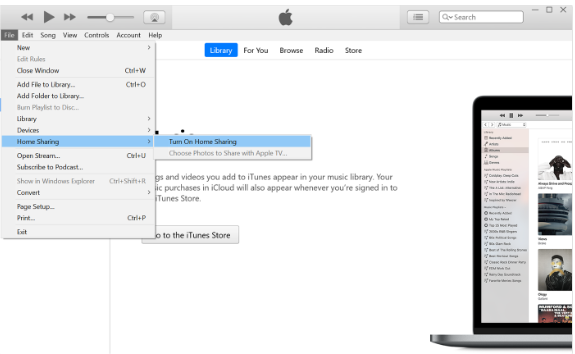
На компьютерах Mac с macOS Catalina или более поздней версии Домашняя коллекция активируется в Системных настройках.
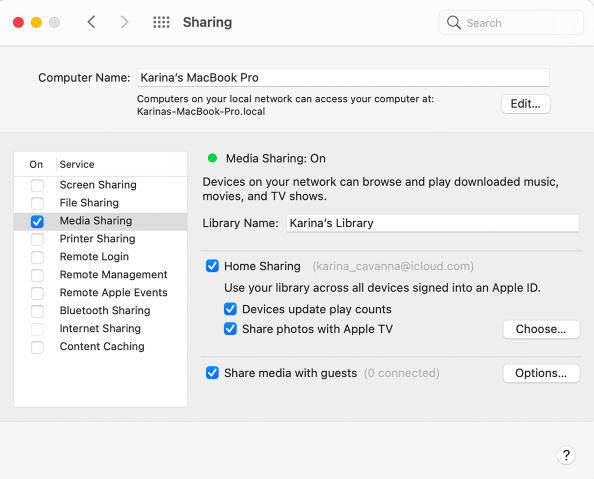
Решение №2. Проверьте, есть ли у вас стабильное подключение к Интернету
Опять же, необходимо повторить, что для того, чтобы общий доступ к домашнему контенту iTunes работал в полном объеме, устройства, которые вы должны использовать, а также ваш Apple TV должны быть подключены к одному и тому же интернет-соединению, которое должно быть достаточно стабильным. Убедившись, что все устройства находятся в одной сети Wi-Fi, рекомендуется также проверить стабильность вашего интернета. Можно запустить тест скорости или проверить, хорошо ли работают другие приложения.
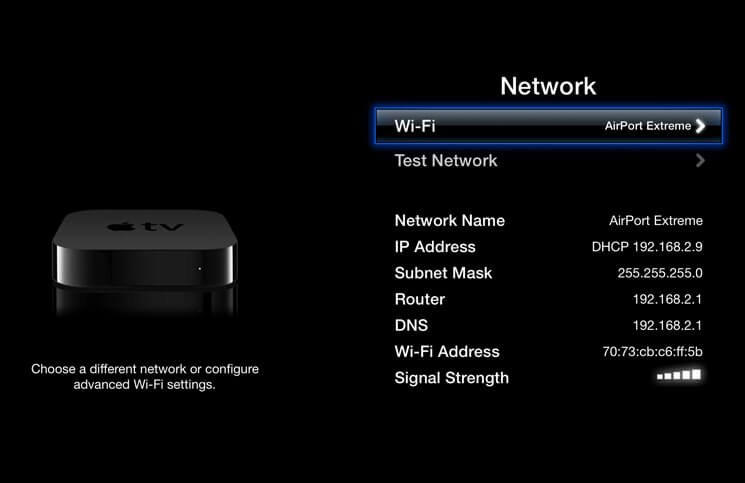
Решение №3. Проверьте используемый Apple ID
Ваш Apple ID также играет жизненно важную роль при использовании Домашней коллекции. Если у вас есть проблемы с вашим текущим идентификатором Apple ID, который используется, это может быть вероятной причиной дилеммы «Домашнее совместное использование не работает на Apple TV». Опять же, обратите внимание, что все ваши устройства должны использовать один и тот же Apple ID, чтобы избежать проблем при использовании Home Sharing.
Решение №4. Проверьте, есть ли проблемы с вашим компьютером
Почему Apple TV зависает на домашней коллекции? Иногда проблема возникает из-за проблем на самом компьютере. Также стоит проверить, не является ли это виновником проблемы.
Решение №5. Сбросьте Apple TV
Если ваше приложение iTunes, а также ваш компьютер и подключение к Интернету работают нормально, как и ожидалось, вы также должны проверить и проверить, не случилось ли что-то не так с вашим Apple TV. Также стоит попробовать перезагрузить Apple TV, чтобы посмотреть, решит ли это проблему «Домашняя совместная работа не работает на Apple TV».
- Перейдите в «Настройки», а затем выберите «Система» или «Общие».
- После этого нажмите «Перезагрузить».
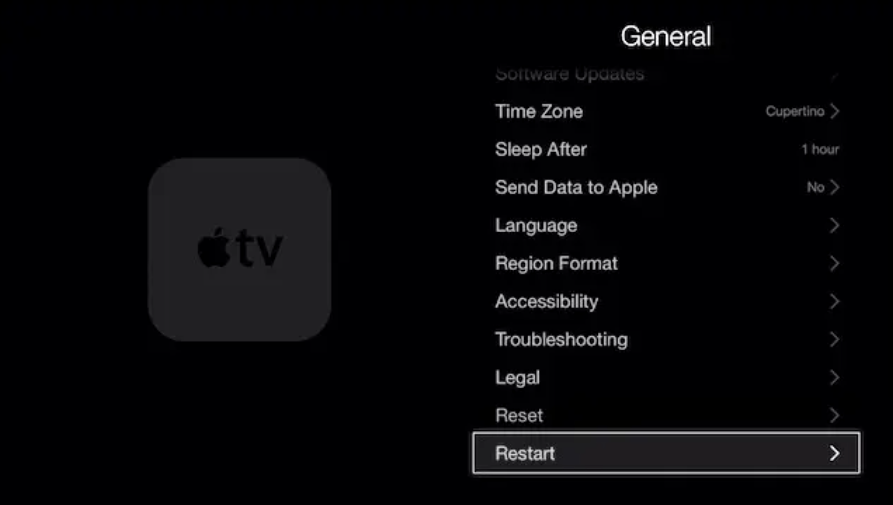
Эти 5 решений, которые были представлены в этом разделе статьи, являются лишь некоторыми из множества исправлений, которые можно применить для устранения причины, по которой функция «Домашняя коллекция» не работает на Apple TV. Однако это не единственная проблема. Время от времени, когда вы пользуетесь сервисом Apple, всегда будут случаи, когда он будет сталкиваться с ошибкой или перестанет работать. Возможно, моя музыка не будет воспроизводиться на моем iPhone. В некоторых случаях iTunes не синхронизируется с iPhone или песни отображаются серым цветом на iPhone.
Если вы не хотите постоянно выполнять некоторые исправления каждый раз, когда возникает проблема с сервисом Apple, вы должны знать, как загрузить избранное из iTunes и Apple Music. Таким образом, вы можете просто сохранить их на любом своем устройстве, даже на Apple TV! Если вам интересно, как это сделать, переходите к следующей части!
Часть 3. Загрузите песни iTunes и Apple Music на любое устройство!
Нет никакой гарантии, что такие проблемы, как совместный доступ к дому, не работающий на Apple TV, не возникнут в будущем, даже после исправления в первый или второй раз. Таким образом, чтобы избежать каких-либо неприятностей, почему бы не прибегнуть к лучшему способу загрузка ваших песен iTunes и Apple Music?
На самом деле, многие пользователи наверняка обеспокоены вышеизложенным, учитывая, что песни защищены DRM. Но на самом деле беспокоиться не о чем. Есть много приложений, которые могут снять эту защиту. Но, конечно же, всегда рекомендуется использовать лучшее! В этом случае мы должны представить, насколько хорошо TunesFun Конвертер Apple Music есть.
Помимо возможности удаления DRM, это инструмент, который может помочь в преобразовании файлов в распространенные форматы, такие как MP3. Таким образом, обеспечивается большая гибкость при доступе к файлам на нескольких устройствах. Его быстрая скорость преобразования, безусловно, выгодна, а также его простой интерфейс. Исходное качество песен и метаданные будут сохранены!
Ниже приведен краткий обзор того, как использовать TunesFun Apple Music Converter для загрузки и преобразования любых песен iTunes и Apple Music!
Шаг 1. Предварительно просмотрите и выберите песни iTunes и Apple Music, которые вы хотите конвертировать, и загрузите после установки этого приложения на свой компьютер.

Шаг 2. Выберите формат вывода для использования и обязательно измените все параметры настроек параметров вывода, которые вы хотите изменить.

Шаг 3. Нажмите кнопку «Конвертировать» в нижней части экрана, когда будете готовы обработать выбранные песни. Процессы преобразования и удаления DRM должны происходить одновременно!

Шаг №4. Когда у вас есть преобразованные песни без DRM, вам просто нужно сохранить их на своих устройствах, и вуаля! Вы можете получить к ним доступ в любое время, не думая ни о каких ограничениях!

Часть 4. Резюме
Почему Home Sharing не работает на Apple TV? С проблемой легко справиться. Имея множество решений для решения этой проблемы, никто не будет чувствовать себя обремененным после того, как испытает это. Однако, если вы тот, кто хотел бы прибегнуть к сохранению песен на любом принадлежащем вам устройстве, загрузив их с помощью программных приложений, таких как TunesFun Конвертер Apple Music является обязательным!
Оставить комментарий